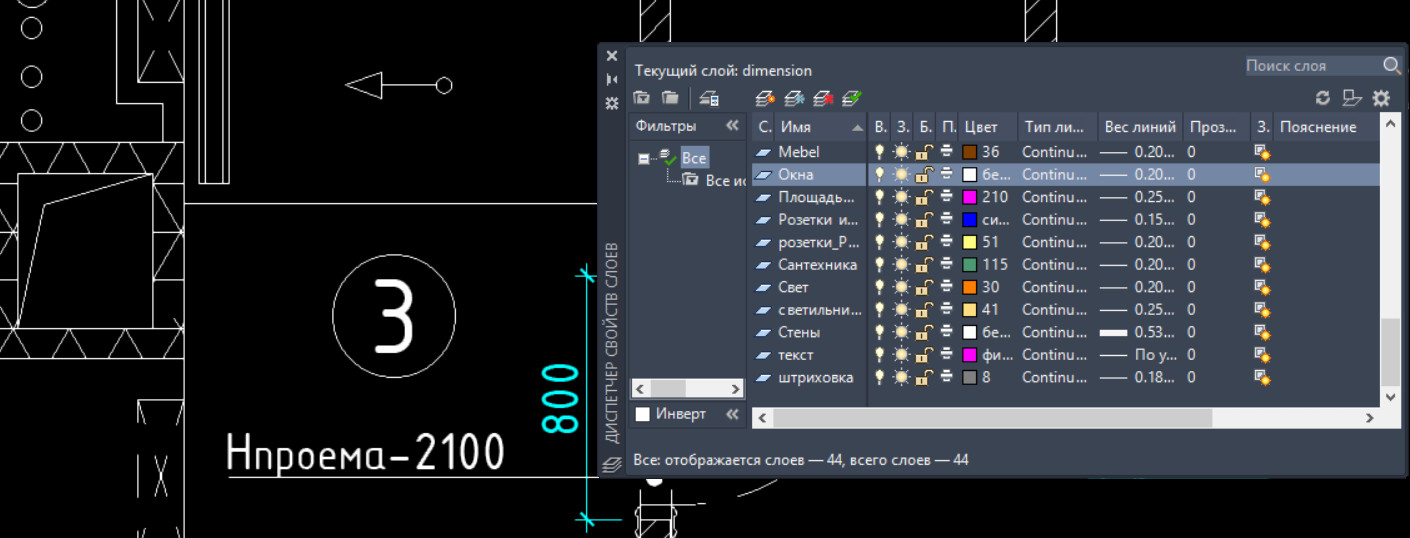Простые способы удаления объектов одного слоя в Автокаде
В этой статье вы найдете подробные советы и инструкции по удалению всех объектов, находящихся на одном слое в программе Автокад. Следуйте этим шагам, чтобы быстро и эффективно управлять слоями и объектами в вашем проекте.
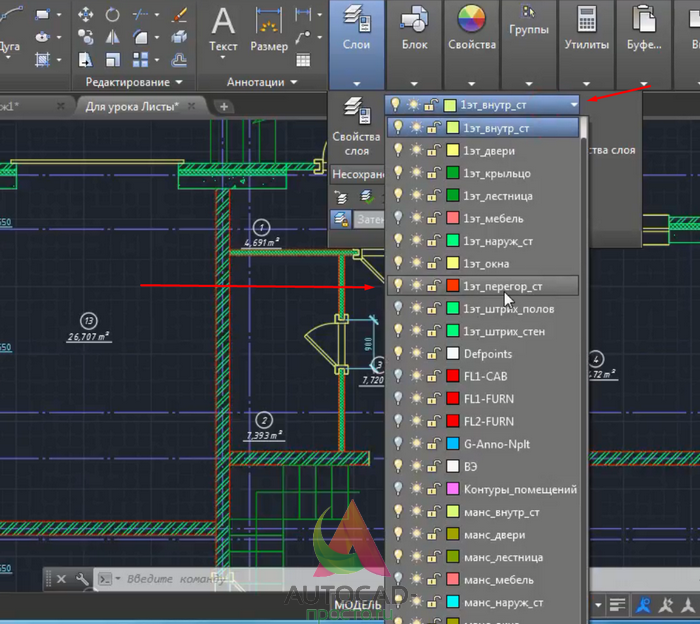

Откройте ваш проект в Автокаде и убедитесь, что все необходимые слои включены и видимы.

Как в AutoCAD удалить повторяющиеся объекты
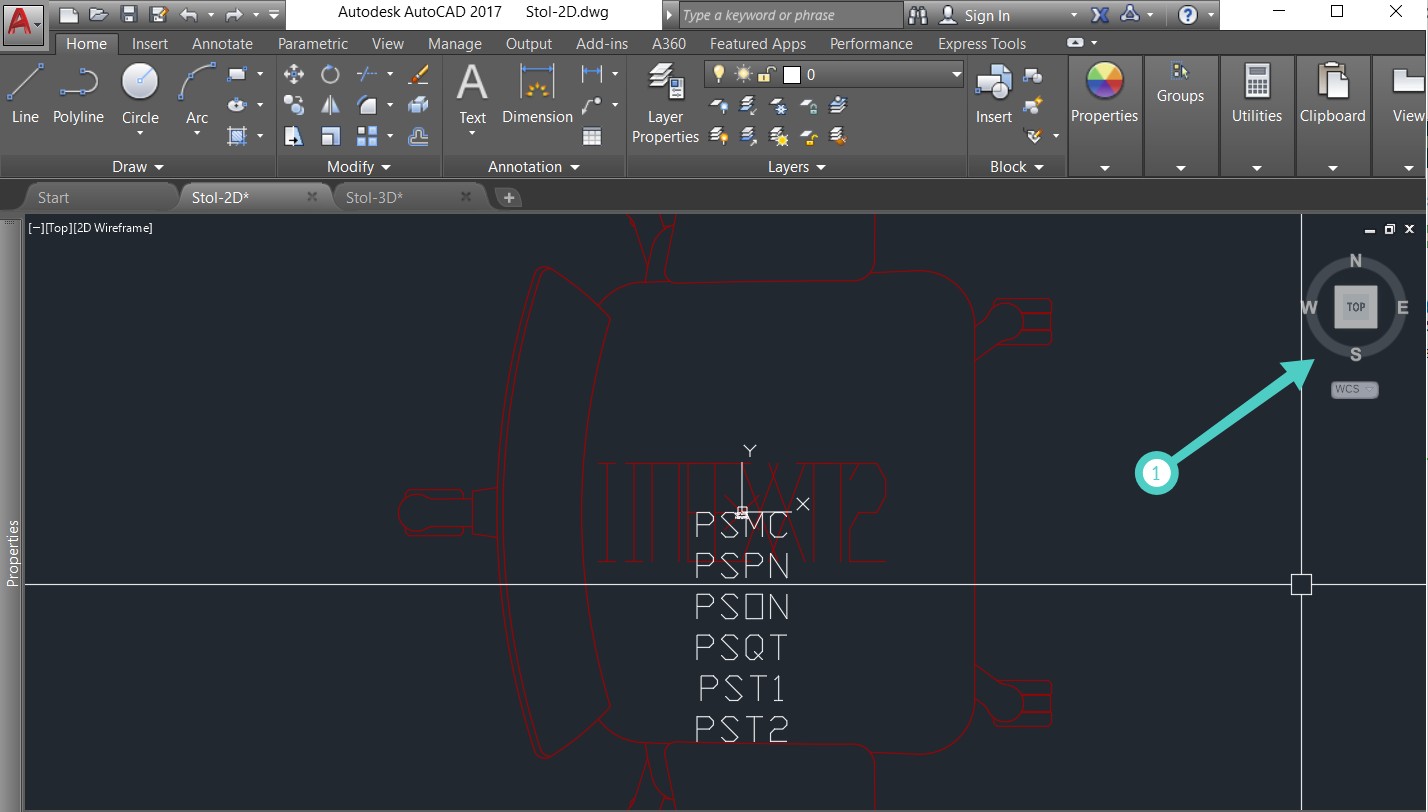
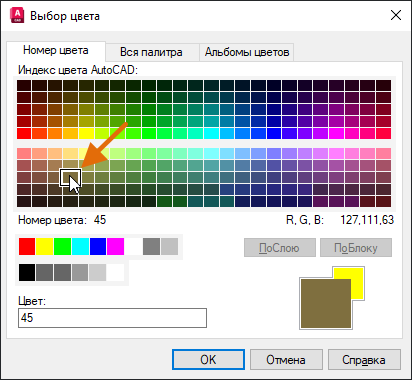
В меню Слой выберите Изолировать слой и укажите нужный слой, чтобы отобразить только объекты этого слоя.

Удалить слои AutoCAD

Используйте команду QSELECT для быстрого выделения всех объектов на выбранном слое.

Работа со слоями в AutoCAD. Как перенести/выбрать/очистить/удалить слой


В окне Быстрый выбор выберите тип объекта Все и укажите слой, на котором находятся объекты.

Как удалить неиспользуемые слои в AutoCAD (Автокад)?
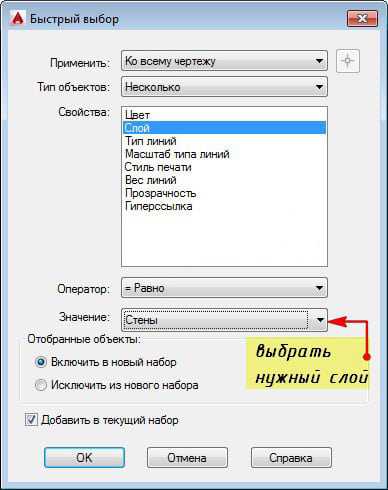
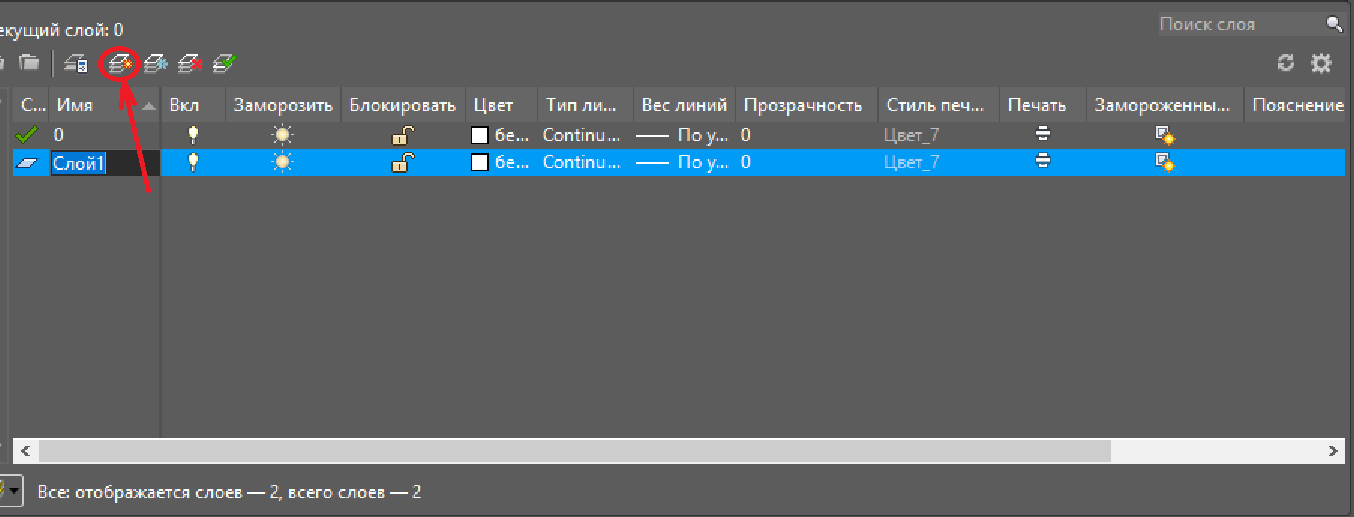
После выбора всех объектов нажмите ОК и все объекты на слое будут выделены.

Удалить неиспользуемые объекты AutoCAD
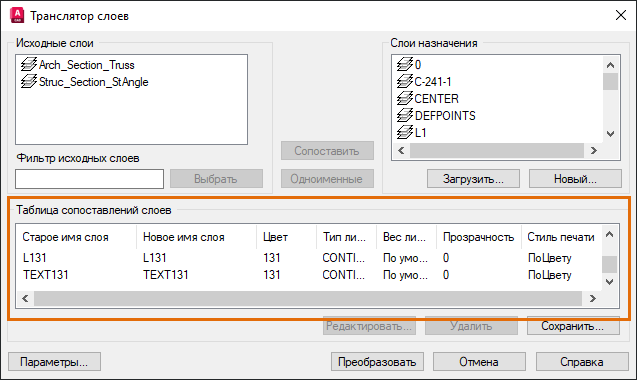
Для удаления выделенных объектов нажмите клавишу Delete или используйте команду Erase в командной строке.

Как удалить слой в AutoCAD

Проверьте, что все объекты удалены, переключившись между слоями и убедившись в их отсутствии на нужном слое.
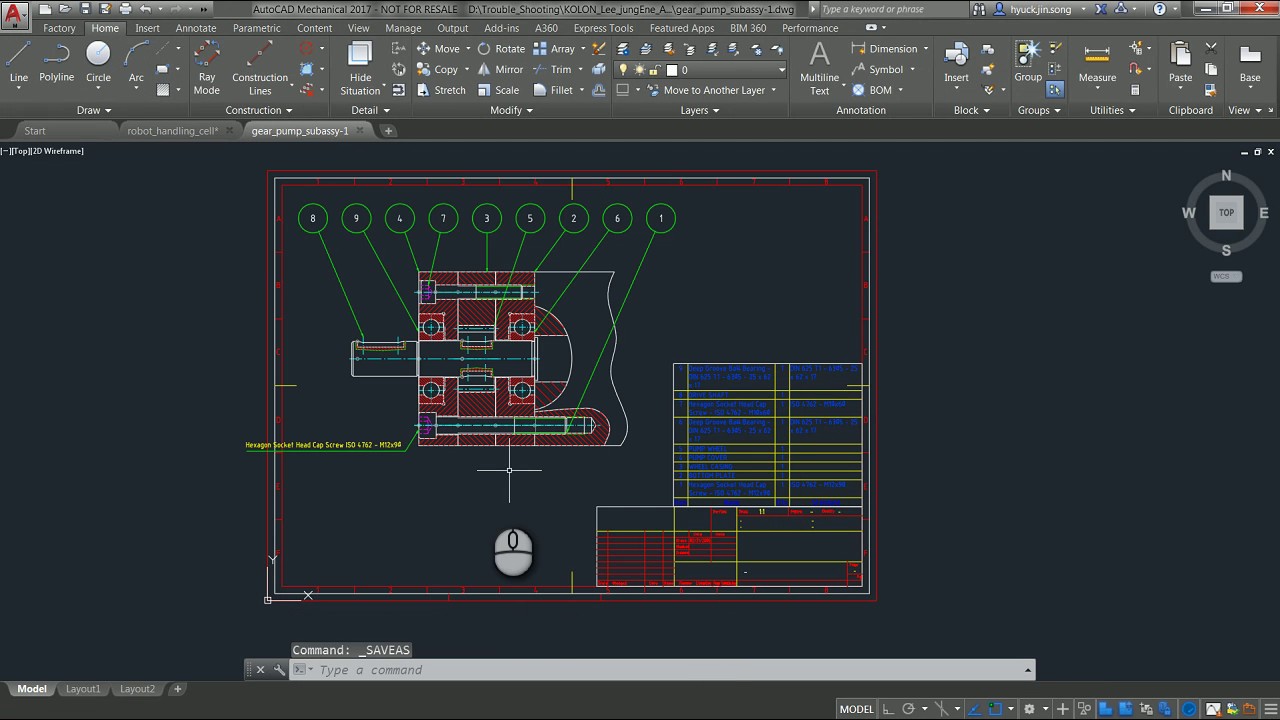
Если необходимо, используйте команду Purge для окончательного удаления ненужных слоев и очистки файла от лишних данных.

Слои в Автокаде. Создать, изменить, выделить, отключить, удалить
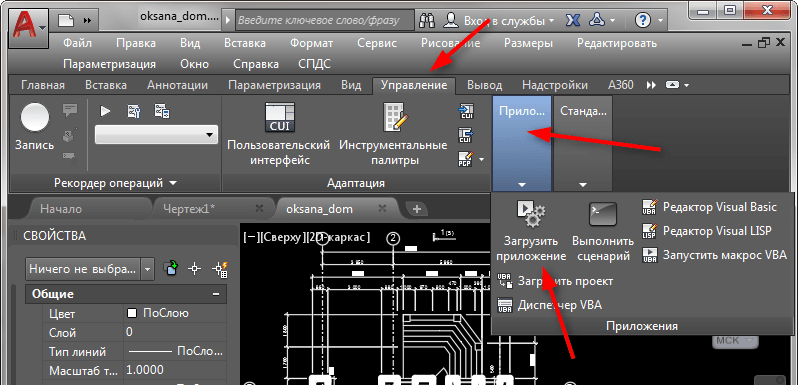

Сохраните изменения в вашем проекте, чтобы не потерять выполненную работу.

3 способа Как очистить файл автокад

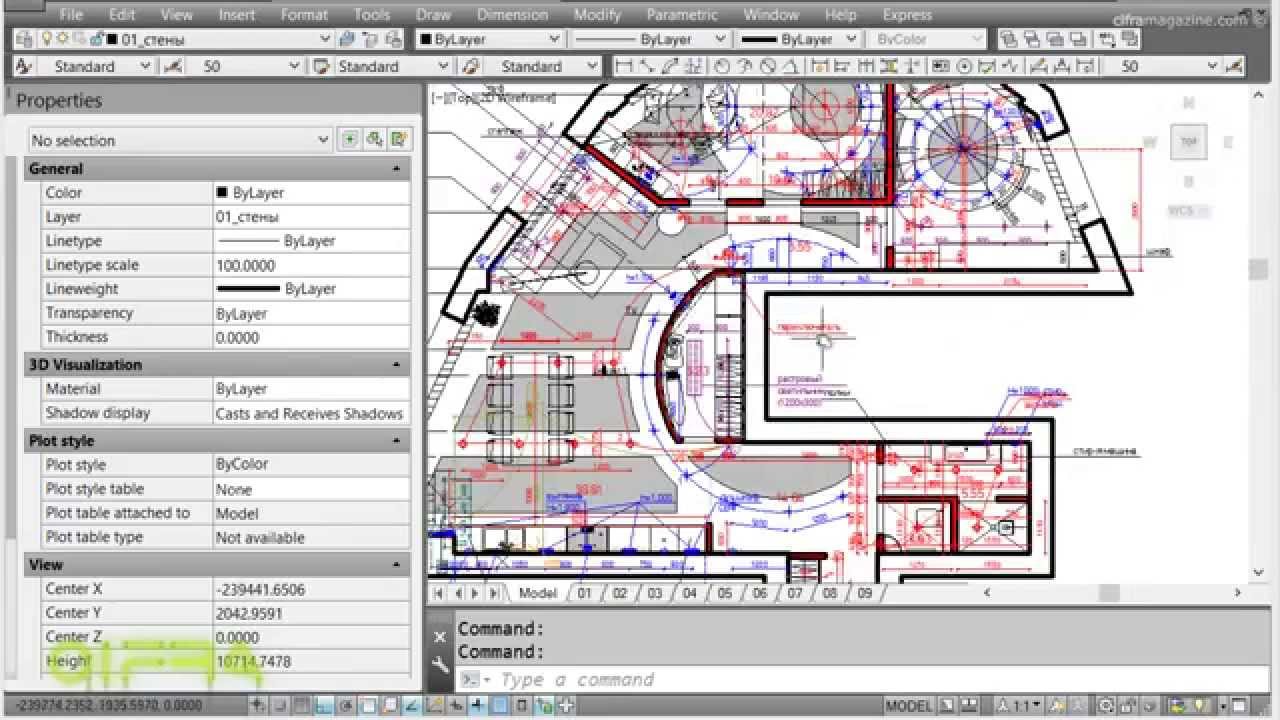
Для более точного управления слоями и объектами, используйте слоевую панель и фильтры, которые помогут вам быстро находить и управлять объектами.